苹果手机怎么设置农历生日提醒功能 iOS系统添加农历生日日历提醒教程
日期: 来源:铲子手游网
苹果手机作为一款功能强大的智能手机,除了常规的日历提醒功能外,还可以设置农历生日提醒,让用户更加方便地记住家人和朋友的农历生日,通过简单的操作步骤,就可以在iOS系统上添加农历生日日历提醒,提醒用户在重要的时间节点发送祝福和礼物。让我们一起来看看如何在苹果手机上设置这一特殊的功能吧!
iOS系统添加农历生日日历提醒教程
具体方法:
1.首先,要打开手机自带的日历农历功能。参照下面3个步骤。
设置-日历-其他历法-农历
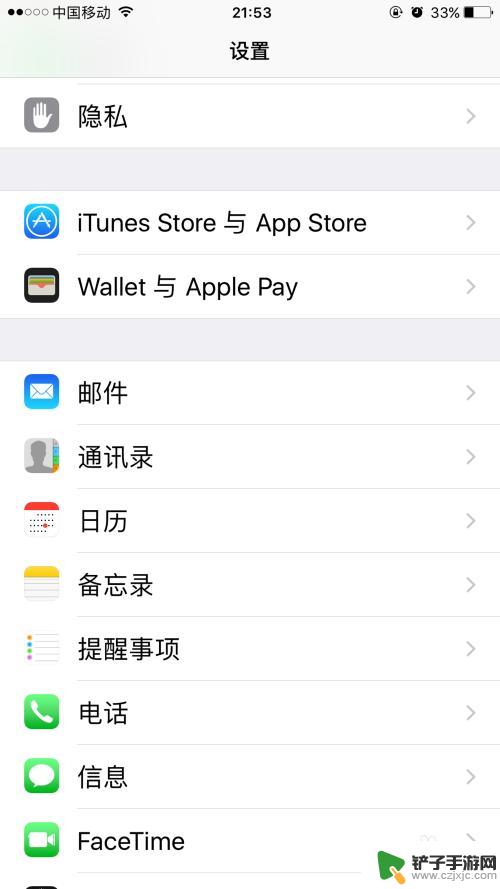
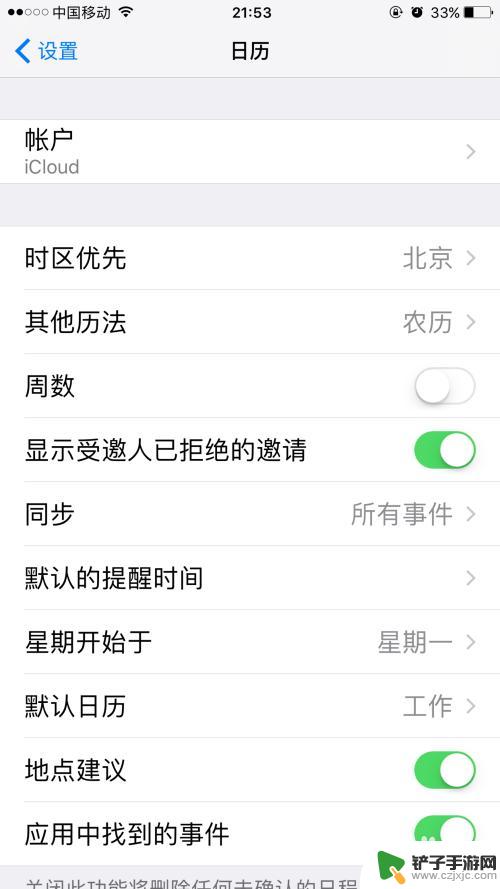
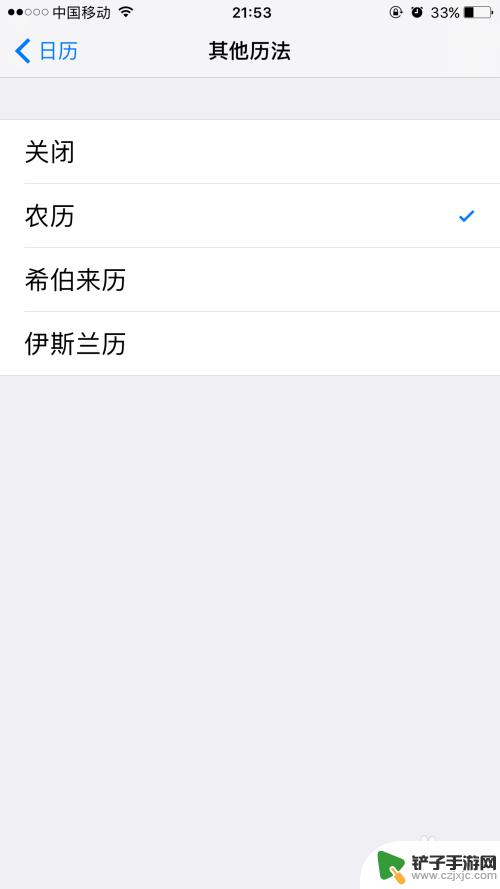
2.然后打开iPhone自带的通讯录,你想要设置农历生日日历提醒的那个人。如果已经在通讯录里则编辑那条通讯录,如果不在则新建一条通讯录。
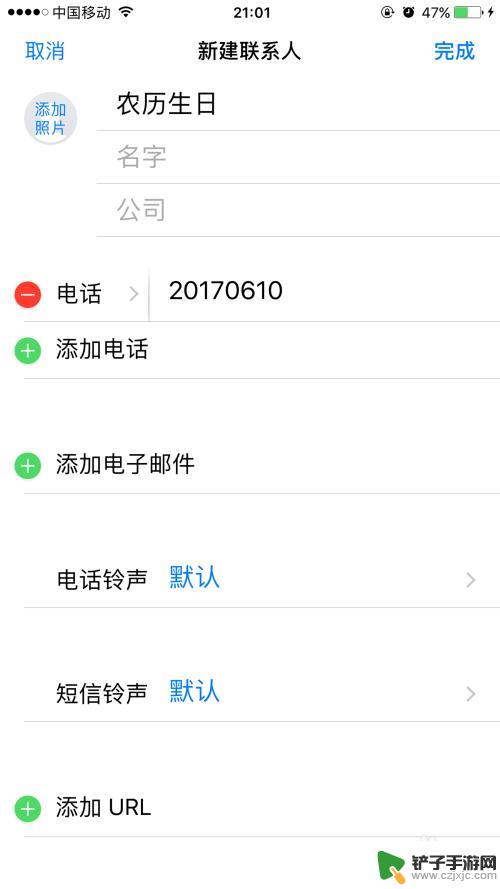
3.在那条通讯录下面找到“添加生日”这一项,点+。
然后再点生日(下图二红色框),则跳出下图三,选择农历日历。
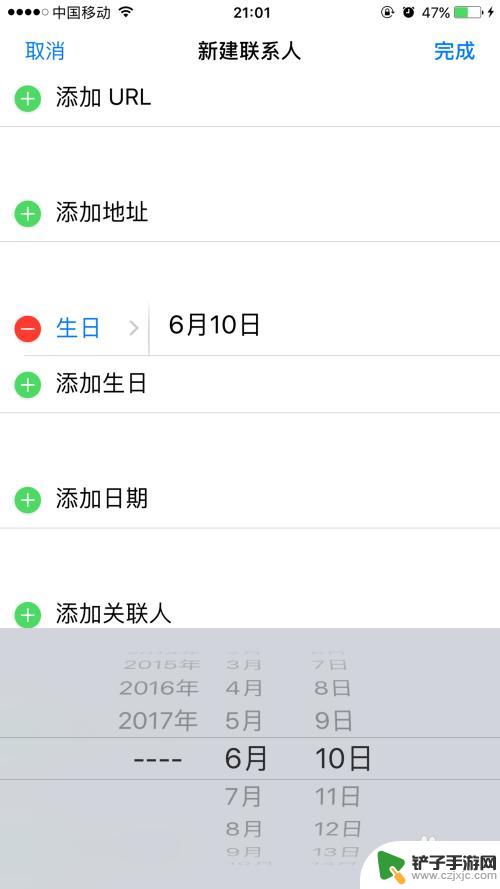
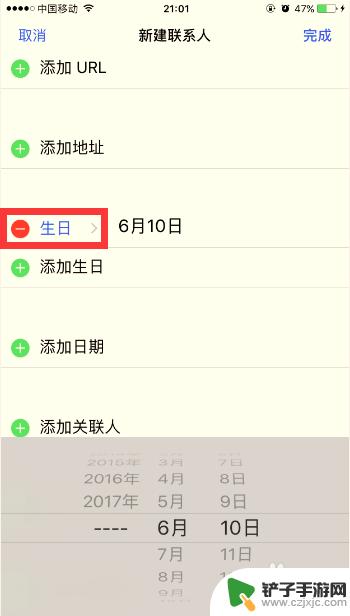
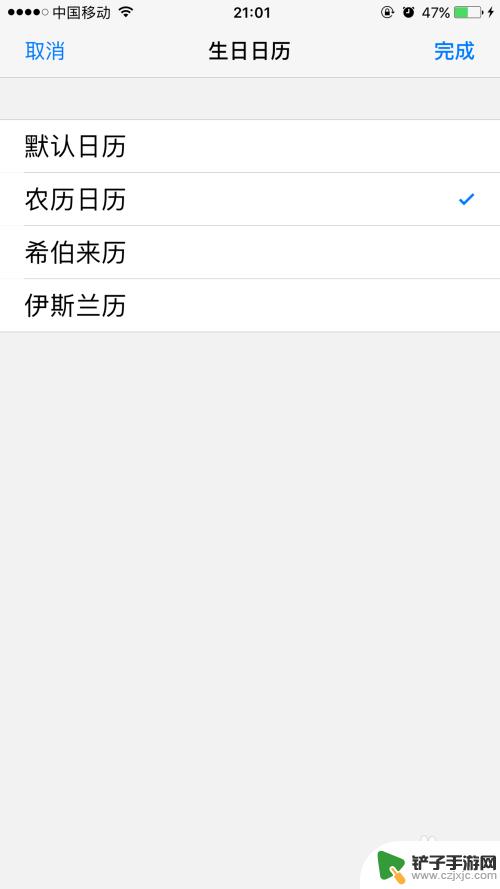
4.然后对应选择农历生日的年、月、日保存完成即可。
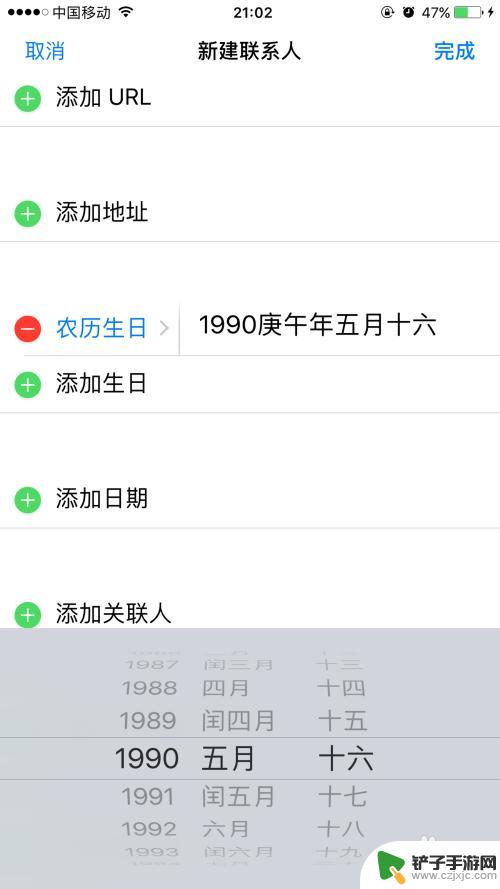
5.我们来检验一下刚才操作的成果,见下图。可以看到日历中对应的农历生日出现了。
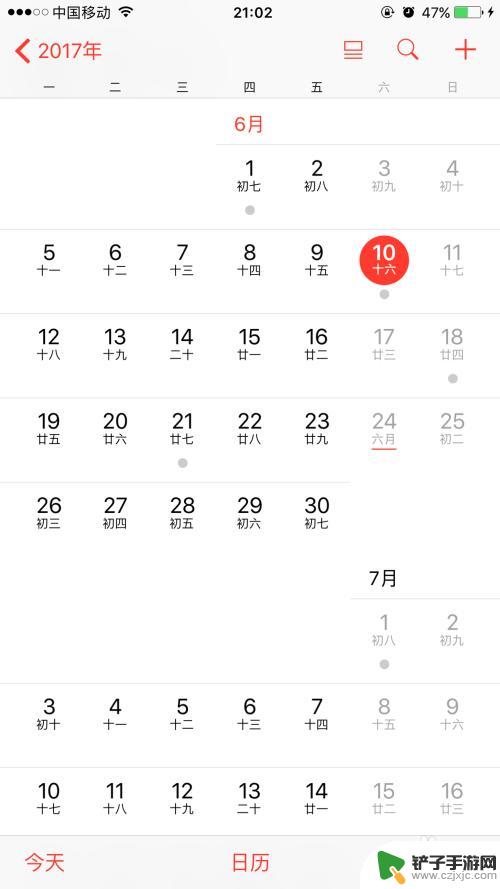
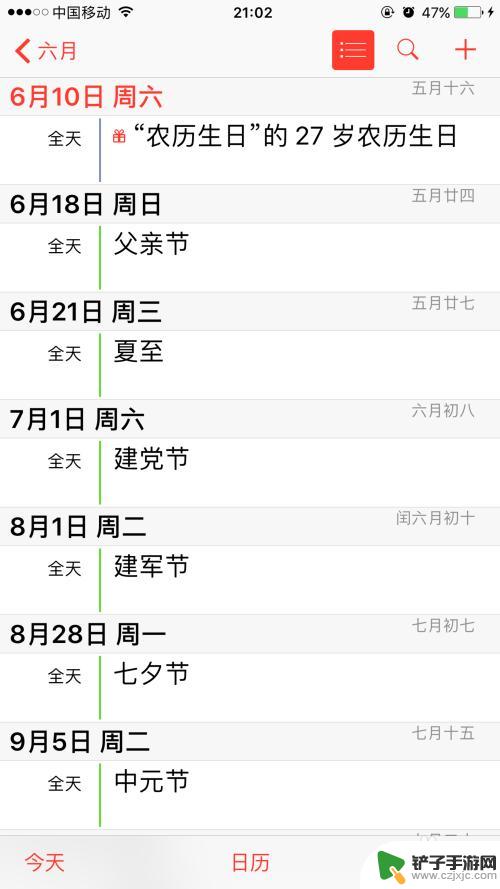
以上就是关于苹果手机如何设置农历生日提醒功能的全部内容,如果有遇到相同情况的用户,可以按照小编提供的方法来解决。














